360手机助手如何移动软件移至sd卡?当手机内存不够的时候我们可以使用360手机助手将多余的软件移到sd卡中,这样就可以空出一些多余的空间了。那么如何使用360助手移动软件呢?下面一起来看看了解一下吧!
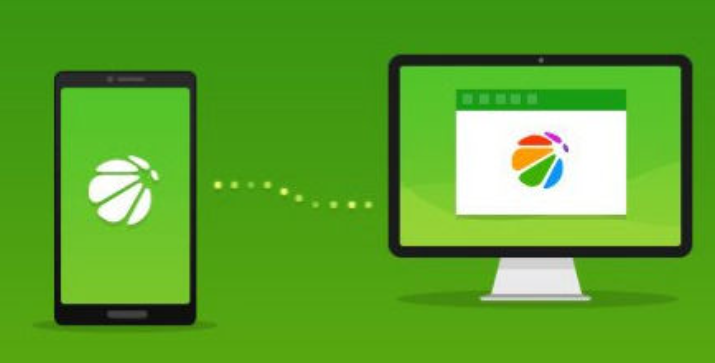
360助手手机版软件移动教程
360助手电脑版软件移动教程
先将手机和电脑连接起来,手机成功连接电脑后点击【管理软件】;
接着可以点击右边的【移置SD卡】即可,不过此方法是单独的移动;
同时我们可以设置以后所有安装的软件都统一安装到SD卡;
先将鼠标移动到右上角点击【功能设置】,接着点击【应用安装】;
勾选【优先安装到SD卡中】,再点击【应用/确定】即可。
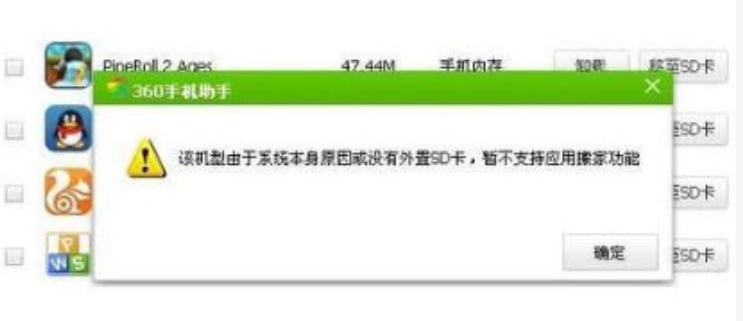
以上就是360手机助手如何移动软件移至sd卡的全部内容啦,希望这些内容能够给大家带来快乐,感兴趣的小伙伴们也可以多多关注小九游戏网!
相关资讯

360手机助手账号忘记了怎么办-账号找回方法步骤
360手机助手作为一款安卓手机的资源库,里面的东西还是很丰富的,不仅仅有游戏,还有其他各种应用,基本可以满足大家的需求,不过下载安装的时候是需要账号密码的,但是网络密码的话改怎么找回呢?下面就和小编一起来看看。 360手机助手账号忘记了怎么办? 如果您的帐号有绑定手机、登录邮箱或密保邮箱任意一项,您可以按照下面...
2022-08-17 16:16:49

360手机助手root权限如何获取-root权限获取方法介绍
360手机助手root权限如何获取?360手游助手作为电脑和手机直接连接的APP,不仅可以免费上传东西,还可以下载游戏,软件以及壁纸,服务功能还是很丰富的,不过在使用的时候很多小伙伴不清楚root权限的获取方法是什么,别担心,下面小编就带来了360手机助手root权限获取方法介绍! 360手机助手root权限获取...
2022-08-17 16:05:37

360手机助手游戏怎么实名认证-下载的游戏怎么关悬浮窗
360手机助手除了我们日常的传输文件,分享资源之外,上面还是有海量的游戏资源供我们下载的,而且平台还提供360币可以进行充值,不过很多小伙伴在下载游戏之后不知道在哪实名认证,哪里可以改实名认证?下面一起来看看。 360手机助手游戏怎么实名认证? 浏览器登录wan.360.cn:登录自己的360账号后,点击【个人...
2022-08-17 15:57:51
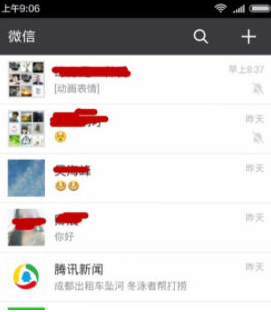
360手机助手微信聊天记录备份到电脑查看教程
微信作为日常必备的软件之一,每天都会使用到,但是每次换手机的时候,有的小伙伴担心自己的聊天记录没了,就会选择在360手机助手上备份一下,这样的话在换手机的时候就可以留一手,那么大家知道360手机助手微信聊天记录怎么备份?一起来看看。 360手机助手微信聊天记录备份到电脑怎么查看? 打开电脑中的手机助手,点击手机...
2022-08-17 15:46:33
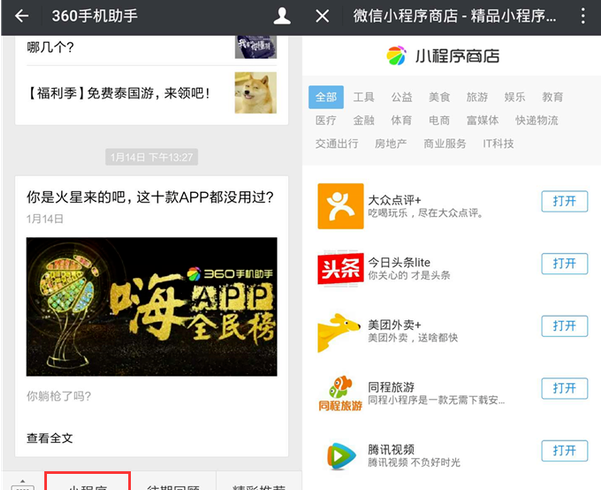
360手机助手小程序商店如何使用-小程序使用攻略速看
360手机助手小程序商店如何使用?微信小程序已正式上线多时,甫一发布,便引发了热议。而近日,在应用分发行业沉浮多年的国内最大的安卓应用分发平台360手机助手也从优化用户体验出发,在360手机助手微信公众号中正式推出小程序商店,让用户通过360手机助手小程序商店一站式获取和管理小程序。360手机助手小程序使用攻略来袭...
2022-08-16 14:54:08
今日热榜
热门游戏